Kinh nghiệm - Cẩm nang
Cách xóa/ hủy lệnh in trên máy tính
Để có thể tiến hành cách xóa lệnh in trên máy tính sử dụng hệ điều hành Windows hay trên MAC không khó. Bạn chỉ cần xem thông tin hướng dẫn của TOMKO trong bài sau. Thao tác xử lý rất đơn giản để bạn có thể tiến hành nhanh, tiện lợi giúp công việc được thuận tiện nhất.

1. Cách xóa/ hủy lệnh in trên máy tính
Việc hủy lệnh đang in trên máy tính là thao tác có thể thực hiện đối với mọi file hay văn bản đã được chọn lệnh in. Nếu phát hiện in nhầm file hay chọn độ in không đúng hoặc chọn nhầm chế độ in thì thao tác hủy lệnh in là điều cần thiết. Tuy nhiên, tùy theo từng hệ điều hành mà các bước xử lý sẽ có sự khác nhau. Dưới đây là các cách để xóa lệnh in trên Windows và Mac mà bạn có thể tham khảo.
1.1. Windows
1.1.1. Tắt máy tính hay máy in
Nếu đang dùng thiết bị hệ điều hành Windows, bạn có thể hủy lệnh in trên máy tính Win 7 hay Win 10, 11 một cách dễ dàng bằng việc tắt thiết bị. Khi đó, lệnh in sẽ được tự động hủy. Tuy nhiên, với cách này bạn không nên quá lạm dụng. Bởi nó sẽ gây ảnh hưởng tới tuổi thọ của thiết bị. Thậm chí, nếu không may có thể làm chập cháy các bo mạch bên trong. Vì vậy, cách này chỉ nên áp dụng trong trường hợp cần hủy gấp mà thôi.

1.1.2. Rút hết giấy trong khay của máy in
Nếu muốn muốn hủy lệnh in trên máy tính nhưng đột nhiên không nhớ ra bước xử lý thì bạn có thể rút hết giấy ở trong khay của máy in. Khi đó, máy dù có chạy thì cũng không in được, tránh tình trạng tiêu tốn giấy một cách vô ích. Tuy nhiên, cách này chỉ khiến máy tạm thời không in nữa vì không có giấy mà không hủy lệnh in trên máy. Khi khay có giấy trở lại thì lệnh in sẽ tiếp tục thực hiện.
Do đó, cách này chỉ nên áp dụng để “chữa cháy” trong trường hợp chưa biết phải xử lý hủy lệnh in như thế nào. Sau khi lấy hết giấy, bạn cần thực hiện thao tác xóa lệnh in hoặc nhờ người nắm rõ chuyên môn thực hiện công việc này.

1.1.3. Dùng Start để xóa lệnh in trên máy in
- Bước 1: Để xóa lệnh in trên máy in, bạn chọn “Start” và chuyển sang chọn Run (hoặc bạn có thể chọn nhấn cùng lúc tổ hợp Window + R). Khi hộp thoại mới xuất hiện, tại mục OPEN, bạn nhập “services.msc” và chọn OK để chuyển bước.
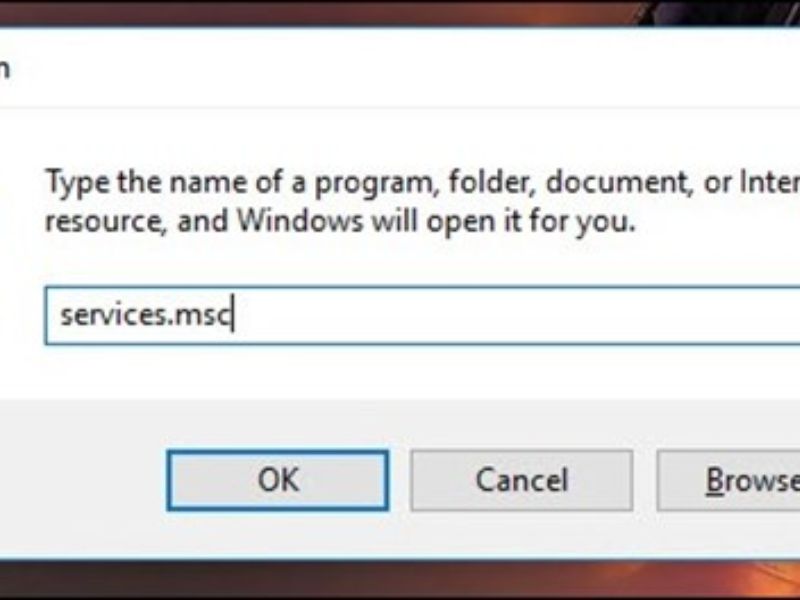
- Bước 2: Hộp thoại “Services” sẽ xuất hiện. Tại đây, bạn chọn vào mục “Print Spooler” và click chuột phải để chọn “Stop”. Như vậy, lệnh in trên máy tính sẽ tạm thời dừng lại, tránh các phát sinh về giấy, mực in với các tài liệu không cần thiết.
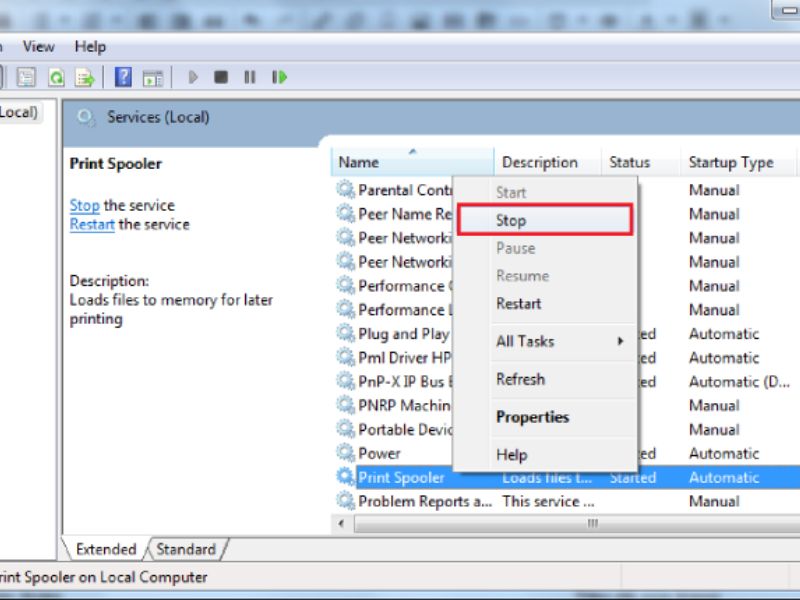
1.1.4. Sử dụng Start Menu để xóa lệnh máy in trên máy tính
Nhiều người khi cần xóa lệnh in trong Win 10, win 11… đã chọn Start Menu để thực hiện yêu cầu này. Đây là cách làm rất đơn giản và thích hợp với cả những người mới sử dụng máy in. Cụ thể các bước tiến hành như sau:
- Bước 1: Bạn tiến hành mở Start Menu và gõ từ khóa tìm kiếm “Printer”. Hệ thống sẽ hiện kết quả “Printer & Scanners” hoặc bạn chọn vào biểu tượng hình máy in ở thanh taskbar.
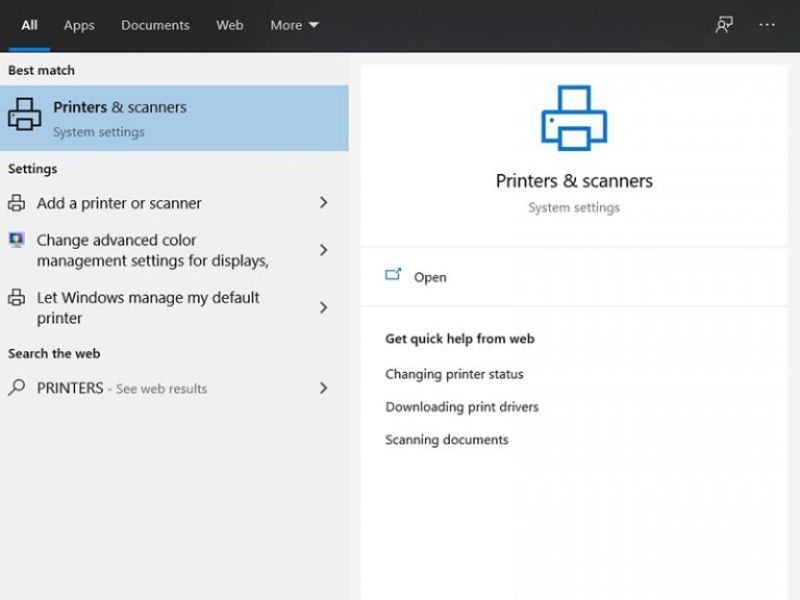
- Bước 2: Hệ thống sẽ hiển thị các tài liệu cần in ở một hộp thoại mới. Bạn chỉ cần click chuột phải vào mục “Printer” và chọn “Cancel All Documents”.
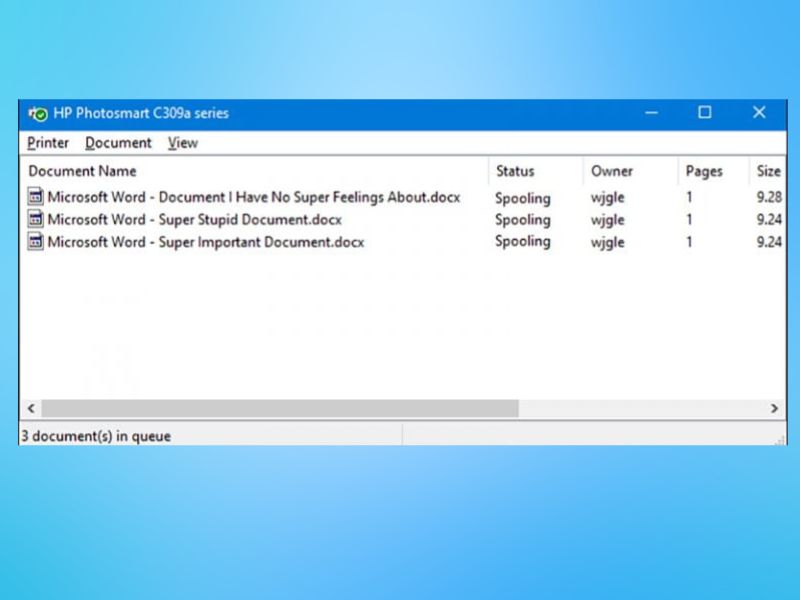
- Bước 3: Khởi động lại thiết bị và kiểm tra xem lệnh in đã được hủy thành công chưa. Lưu ý, để đảm bảo lệnh in được hủy, bạn nên rút dây kết nối của máy in ra trước mới khởi động lại thiết bị. Khi máy khởi động xong mới gắn dây kết nối vào. Thao tác này có thể giúp máy in không tiến hành in theo lệnh in cũ đã được cài đặt trước đó.
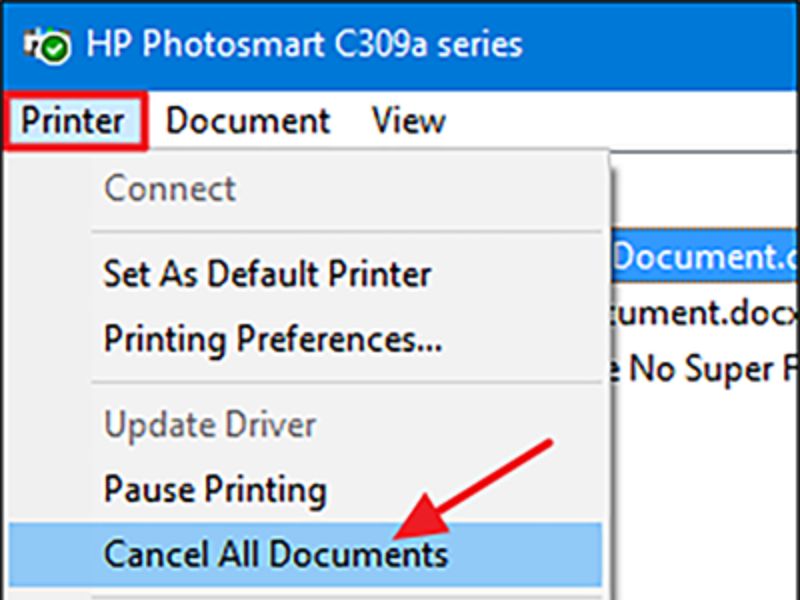
1.1.5. Cách hủy lệnh in trên máy tính bằng lệnh RUN
Có một cách xóa lệnh in trên máy tính Win 10 khá đơn giản. Đó là dùng lệnh RUN. Cụ thể như sau:
- Bước 1: bạn có thể nhấn tổ hợp Windows + R hay sử dụng Start Menu và gõ lệnh Run để khởi động cửa sổ RUN.
- Bước 2: Khi cửa sổ mới xuất hiện, bạn gõ từ khóa “Control Printers” và nhấn chọn mục “OK”.
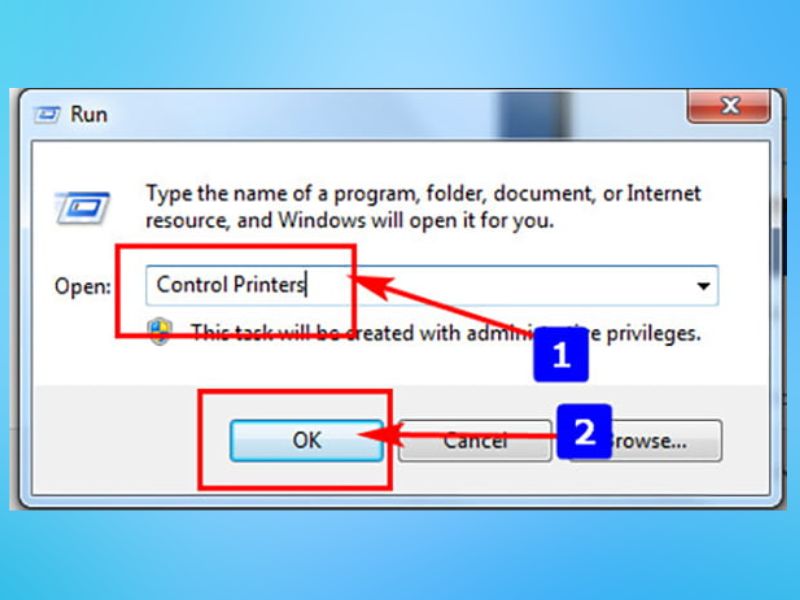
- Bước 3: Mở mục “Printers” và chọn vào mục “See what’s printing” để hiển thị danh sách thiết bị. Bạn chọn vào thiết bị máy in bạn muốn hủy lệnh in và click chuột phải.
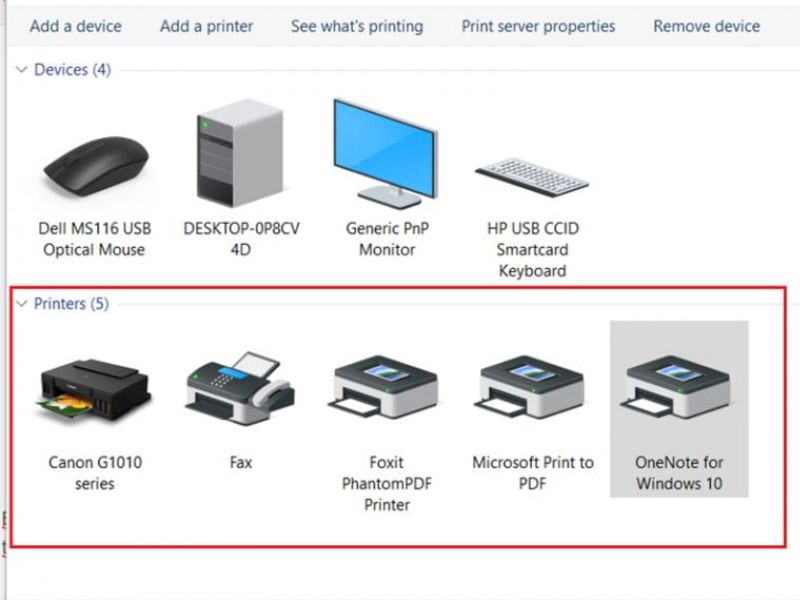
- Bước 4: Chọn mục “Printer” và click chuột phải để chọn “Cancel all documents “ cho các file bạn muốn xóa lệnh in trên máy tính Win 10.
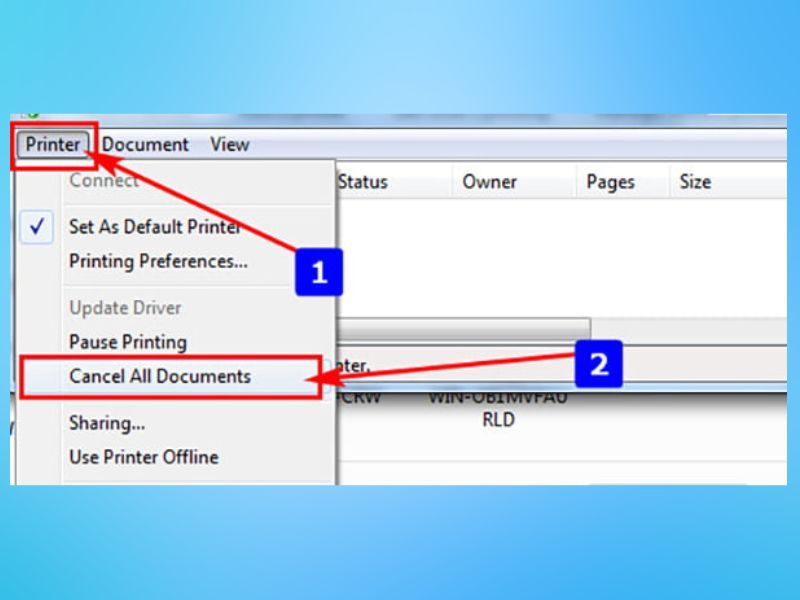
1.1.6. Xóa lệnh in cũ trên máy tính bằng lệnh CMD
Nếu muốn cách xóa lệnh in trong máy tính nhanh chóng, bạn có thể chọn dùng lệnh CMD. Cách làm như sau:
- Bước 1: Bạn nhấn Windows + R để hộp thoại RUN được mở ra. Tại đây, bạn nhập vào lệnh “CMD” và nhấn Enter.
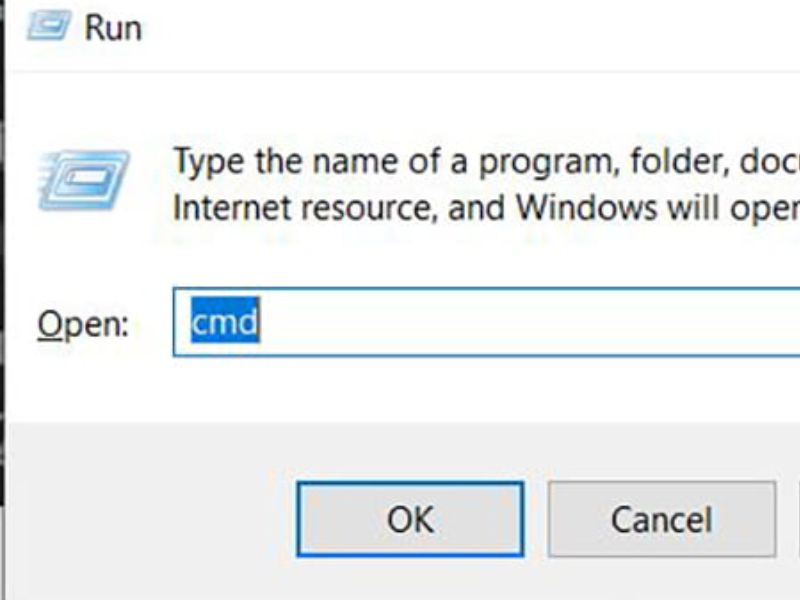
- Bước 2: Cửa sổ mới hiển thị, bạn nhập vào lệnh “net stop spooler” và nhấn Enter. Máy tính sẽ tự động hủy lệnh in được cài đặt trước đó.
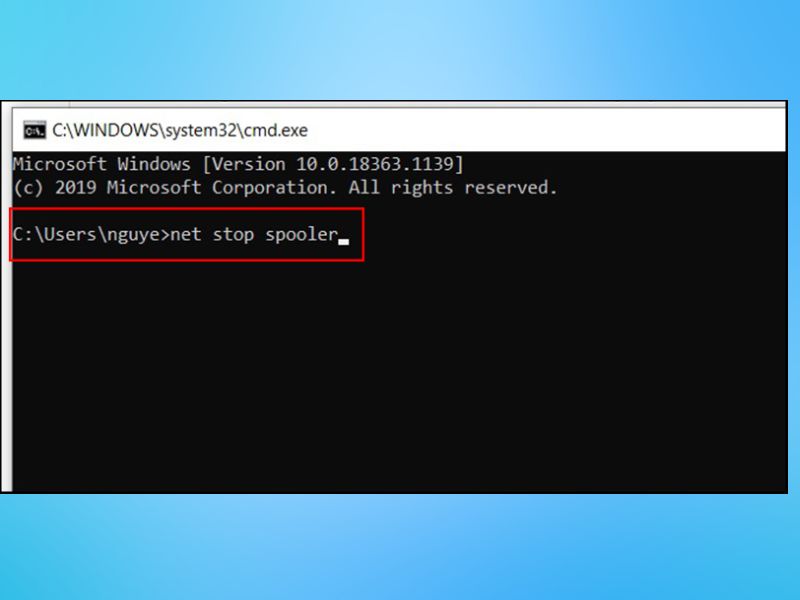
- Bước 3: Để khôi phục lại thiết bị cho việc thực hiện lệnh in mới, bạn chỉ cần nhập lệnh “net start spooler” và kết thúc bằng cách nhấn nút Enter là xong.
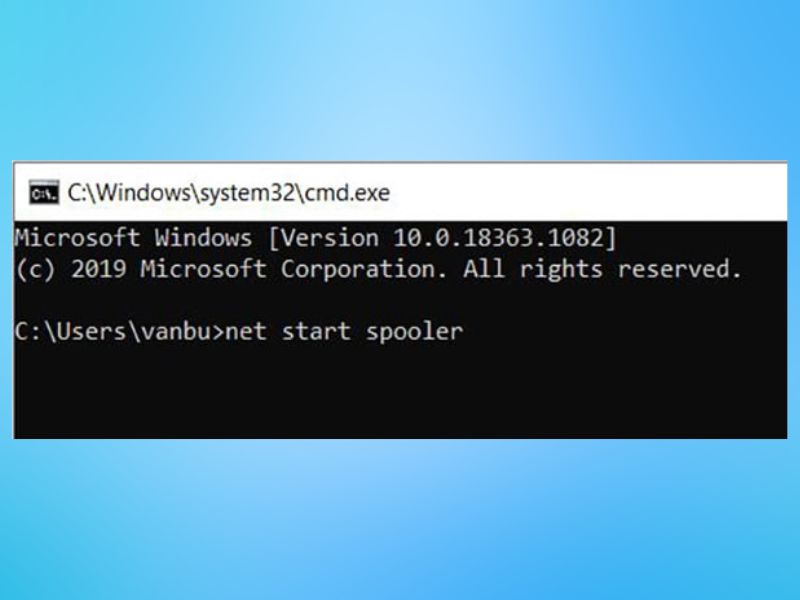
1.1.7. Hướng dẫn xóa lệnh in trên máy tính qua Settings
Để tiến hành cách hủy lệnh in trên máy tính Win 11 dễ dàng, bạn có thể truy cập ứng dụng Settings. Chi tiết tiến hành theo hướng dẫn sau:
- Bước 1: Bạn mở ứng dụng Settings ra và chọn mục “ Devices”. Sau đó, bạn tiếp tục chọn vào mục “Printers & scanners”.
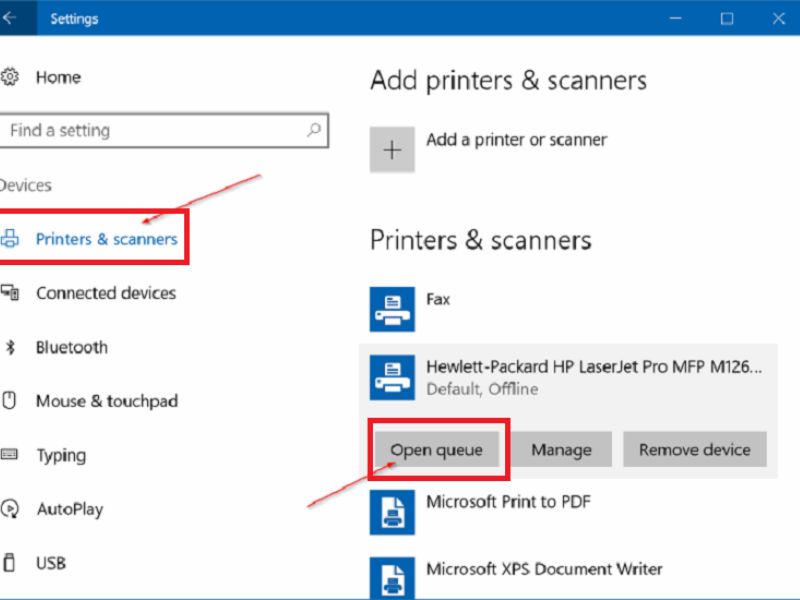
- Bước 2: Bạn nhấn vào máy in và xem nút ” Open queue”. Sau đó, bạn chọn vào mục ” Open queue” để kiểm tra xem tài liệu nào đang đợi in.
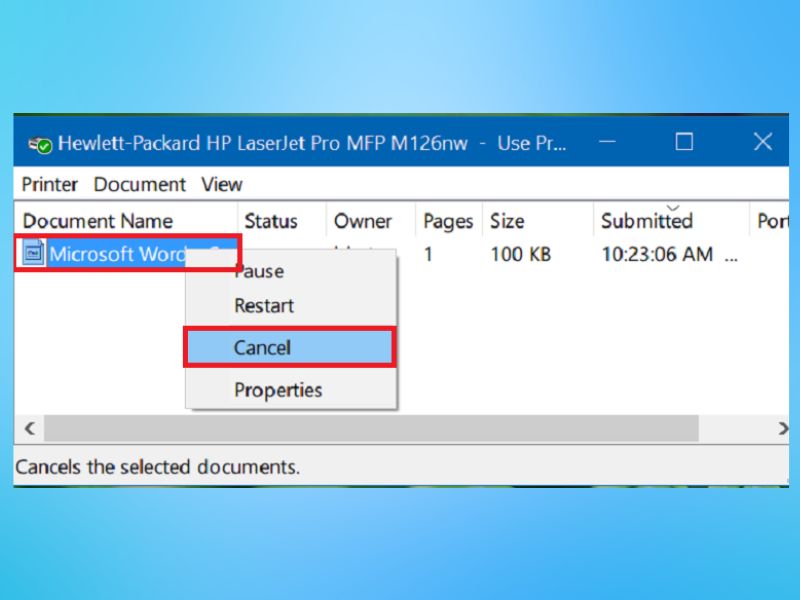
- Bước 3: Tại tài liệu cần in, bạn click chuột phải và chọn “Cancel” để tài liệu đó bị xóa khỏi danh sách cần in. Nếu bạn muốn xóa hết các tài liệu đang chờ in thì có thể click chuột vào mục “Printer menu” và nhấn tiếp vào mục ” Cancel All Documents”.
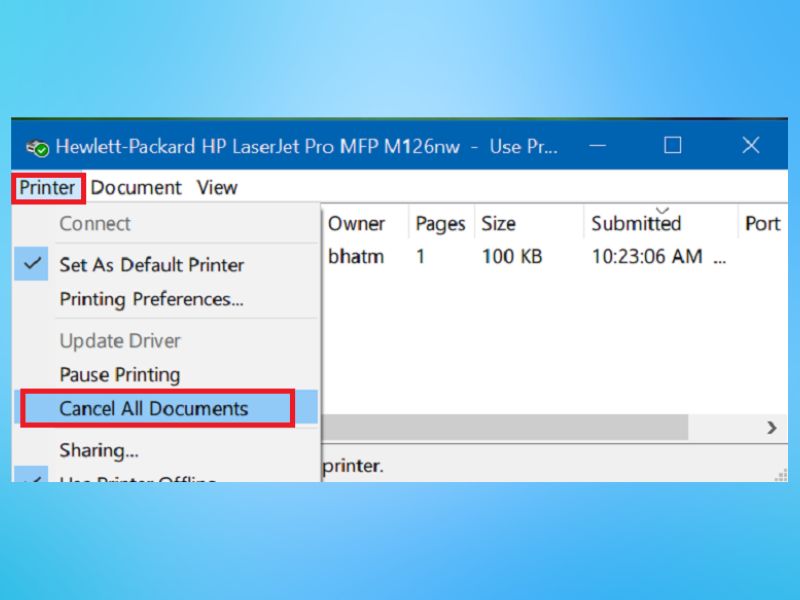
1.1.8. Sử dụng công cụ của bên thứ 3 để thực hiện xóa lệnh in trên Window
Có nhiều công cụ giúp bạn thực hiện cách xóa lệnh in trên máy tính Win 7, Win 10 hay Win 11 một cách dễ dàng. Điển hình như: Print Service Manager hay PrintFlush. Đây là những công cụ miễn phí được sử dụng rất phổ biến cho mục đích hủy/xóa các lệnh in một cách nhanh chóng. Thao tác thực hiện cũng rất dễ dàng nên khi lựa chọn bạn sẽ không quá khó để áp dụng.
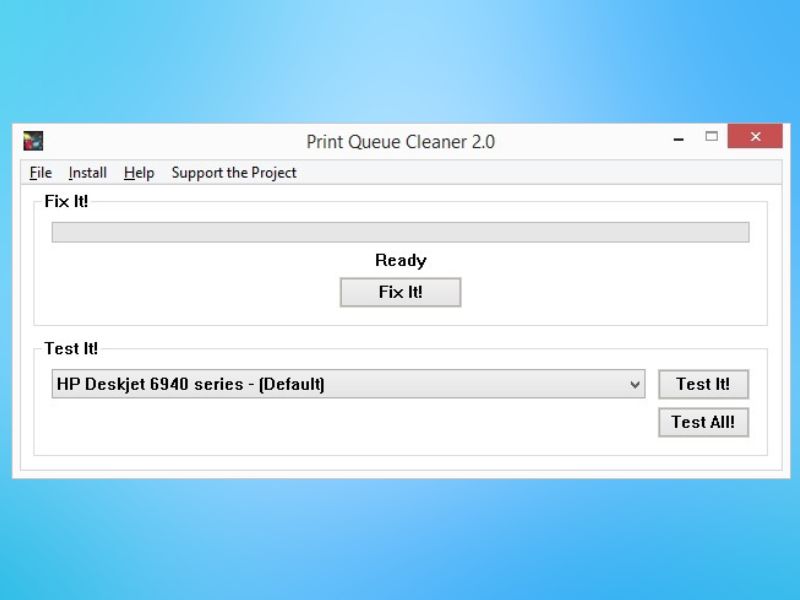
1.2. Macbook
Để thực hiện cách xóa bỏ lệnh in trên máy tính MAC không khó. Chỉ cần 5 bước thực hiện như sau, thao tác hủy lệnh in sẽ được chấp nhận nhanh chóng. Cụ thể như:
- Bước 1: Bạn truy cập vào phần cài đặt hệ thống hay còn gọi là “System Preferences”.
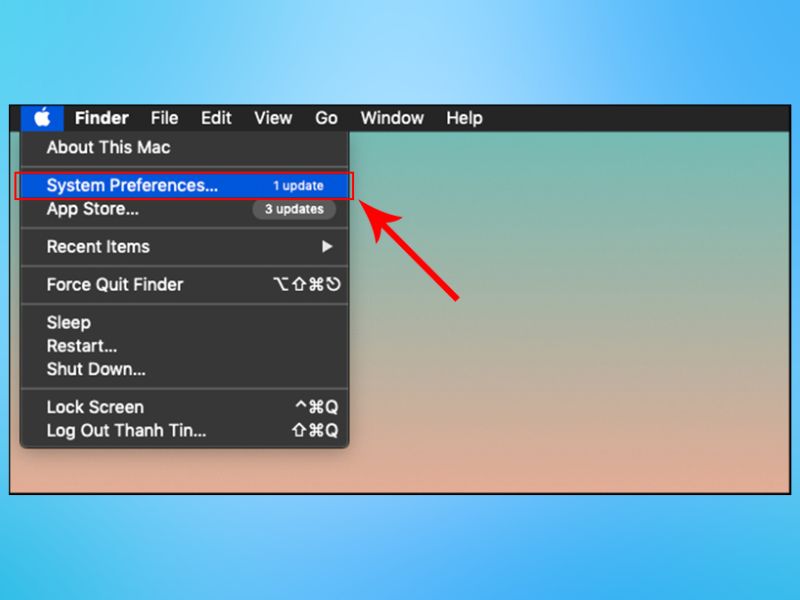
- Bước 2: Bạn chọn mục “Printers & Scanners” có nghĩa là máy in và máy scan.
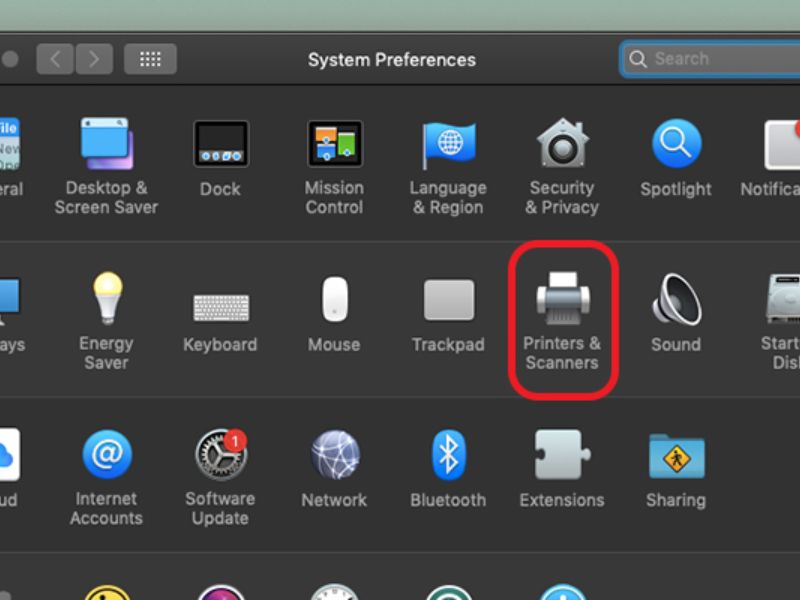
- Bước 3: Chọn tiếp vào mục “Open Print Queue” để mở lệnh in.
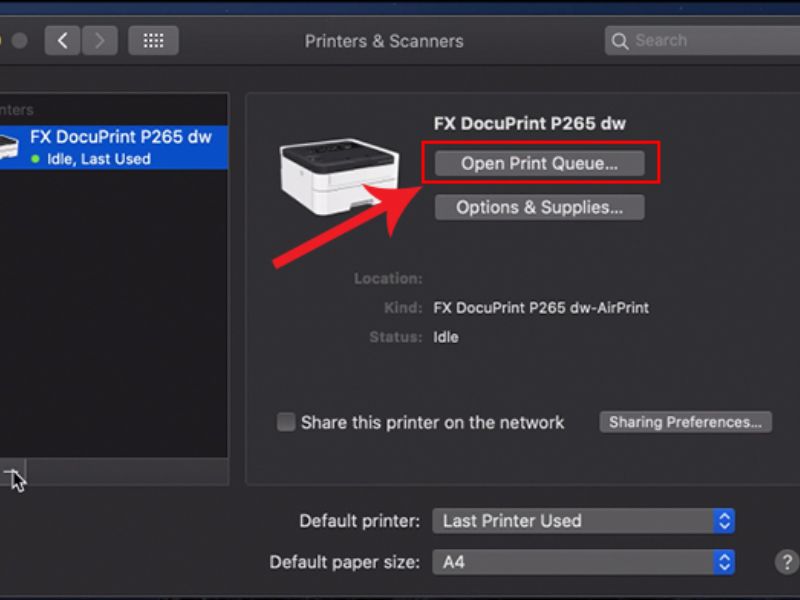
- Bước 4: Hộp thư mới sẽ hiển thị. Tại đây, bạn chỉ cần lựa chọn tên của máy in mà bạn muốn hủy lệnh in đã cài đặt trước đó.
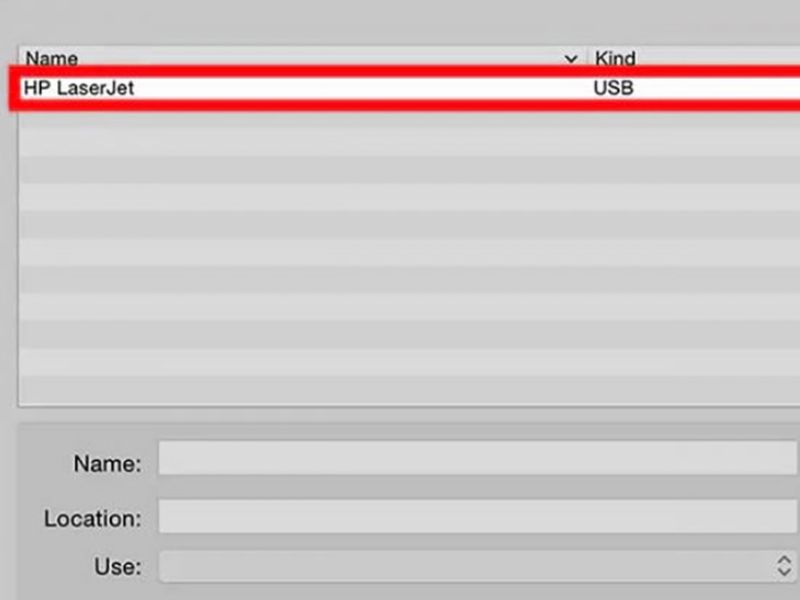
- Bước 5: Chọn tiếp vào lệnh in đang có trên thiết bị rồi click chuột phải và chọn vào mục “Delete”. Như vậy, lệnh in mà bạn cài đặt trước đó đã được hủy thành công.
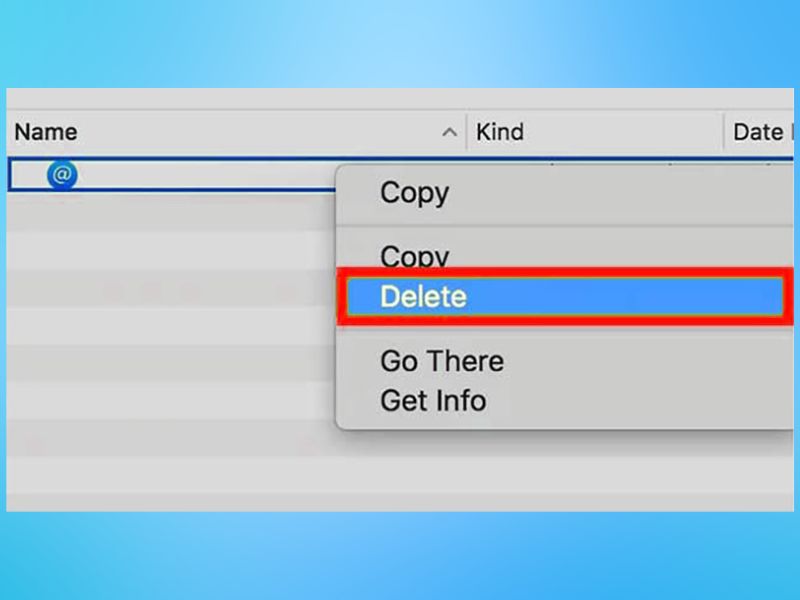
2. Kết luận
Tất tần tật các cách xóa lệnh in trên máy tính MAC và Windows đã được chia sẻ trong bài trên. Bạn có thể xem những hướng dẫn mà TOMKO cung cấp để có thể áp dụng khi cần. Nó sẽ giúp bạn tránh in nhầm tài liệu hay tiêu tốn giấy in một cách vô ích trong những trường hợp phát sinh.
Mọi thông tin chi tiết xin liên hệ
Công ty TNHH Thương Mại Thiết bị hiển thị TOMKO
- Trang web: https://tomko.com.vn/
- Mail: [email protected]/ [email protected]
- Hotline đặt hàng tại Website: 0399962388
- Hotline Showroom Hà Nội: 0868 881 266 - Hotline Showroom HCM: 0337 895 558
- Hotline Bảo hành: 19008625
- Địa chỉ: Lô D24-NV14, ô 25, khu D, khu đô thị Geleximco – Lê Trọng Tấn – Phường Dương Nội – Quận Hà Đông – Hà Nội
- Showroom HN: 192 Lê Thanh Nghị, Phường Đồng Tâm, Quận Hai Bà Trưng, Hà Nội
- Gian hàng tại Aeon Mall Hà Đông: Tầng 1, Đầu sảnh Vườn Ươm, Aeon Mall Hà Đông, Hà Nội
- Chi nhánh HCM: 382 đường 3 tháng 2, Phường 12, Quận 10, Thành phố Hồ Chí Minh
![]()
Để lại thông tin tư vấn













